Om du försöker ta bort eller ändra lösenordet för en användare i Windows 10 och du får felmeddelandet "Det medföljande lösenordet uppfyller inte kraven för lösenord på den här datorn. Det kan vara för kort, för långt eller för enkelt.", fortsätt att läsa nedan för att lösa problemet.
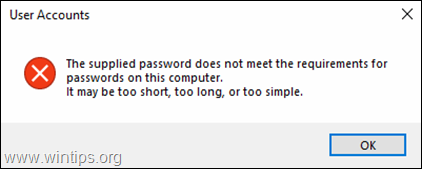
Felet "Medföljande lösenord uppfyller inte lösenordskraven" i Windows 10, beror på Lösenordet måste uppfylla komplexitetskraven policy som kräver att alla användare använder starka lösenord, som har minst åtta tecken och innehåller en kombination av bokstäver, siffror och symboler.
Kravet på att säkra ditt konto med ett komplext lösenord är egentligen inget problem, eftersom det hjälper förhindra obehöriga användare från att komma åt din dator med manuella sätt eller automatiserade verktyg som gissar lösenord.
Men om du inte vill använda ett komplext lösenord och du får meddelandet "Det angivna lösenordet uppfyller inte lösenordskraven", fortsätt nedan för att lösa problemet.
Så här åtgärdar du: Windows 10 Medföljande lösenord uppfyller inte kraven för lösenord.
Metod 1. Inaktivera lösenordskomplexitetskrav.
Den första metoden för att lösa felet "förutsatt att lösenordet inte uppfyller kraven" i Windows 10 Pro är att inaktivera Lösenordskomplexitetskravpolicy:
1. Öppna Lokal säkerhetspolicy redaktör. Att göra det: *
- Tryck samtidigt på Windows
 + R nycklar för att öppna körkommandorutan.
+ R nycklar för att öppna körkommandorutan. - Typ secpol.msc och tryck Stiga på.
- Tryck samtidigt på Windows
* Notera: Dessutom kan du öppna Grupppolicyredigerare (gpedit.msc) och i nästa steg navigera på:
- Datorkonfiguration\Windows-inställningar\Säkerhetsinställningar\Kontopolicyer\Lösenordspolicy

2. I Lokal säkerhetspolicy, navigera till:
- Säkerhetsinställningar -> Kontopolicy -> Lösenordspolicy
3a. I den högra rutan dubbelklickar du på Lösenordet måste uppfylla komplexitetskraven politik.
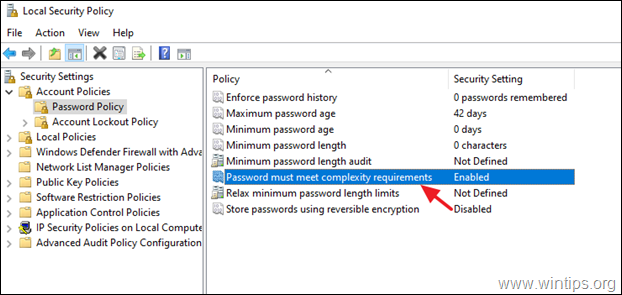
b. Ställ in policyn till Inaktiverad och klicka OK.
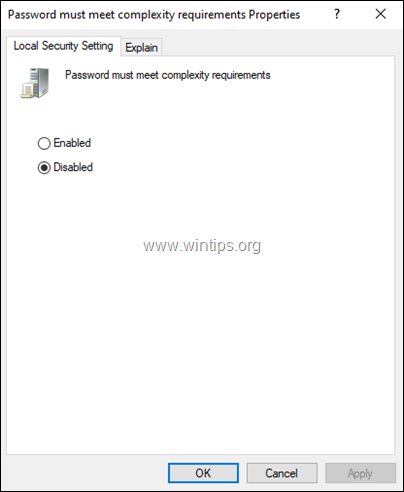
4. Ställ även in värdena vid följande policyer till 0 (Noll):
Minsta lösenordsålder: 0 dagar
Minsta lösenordslängd till 0 tecken
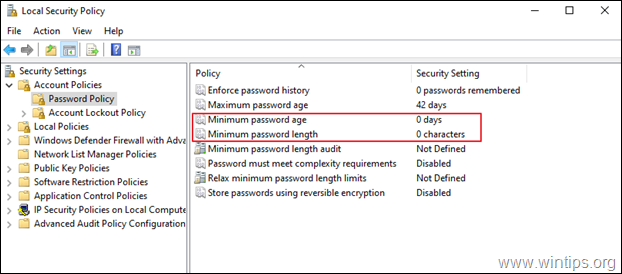
5. Stäng Lokal säkerhetspolicy editor och försök ändra lösenordet. Om du får samma fel, fortsätt till metod 2 nedan.
Metod 2. FIX Levererat lösenord uppfyller inte kraven på HP-datorer/bärbara datorer.
Om du får felet "lösenordet som tillhandahålls uppfyller inte lösenordskraven" på en HP-dator, fortsätt och avinstallera HP: s säkerhetsprogramvara:
1. Navigera till Program och funktioner i kontrollpanelen. Att göra det:
- Tryck samtidigt på Windows
 + R nycklar för att öppna körkommandorutan.
+ R nycklar för att öppna körkommandorutan. - I kör kommandorutan, skriv: appwiz.cpl och tryck Stiga på.
- Tryck samtidigt på Windows

2. Välj och avinstallera följande HP-programvara.
HP Protect-verktyg
HP Client Access Manager
HP Client Security Manager
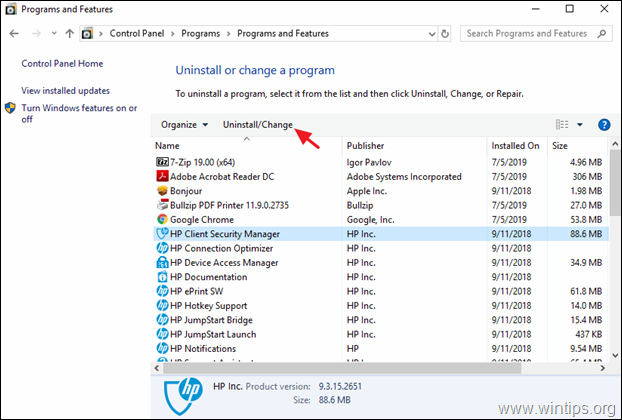
3. Efter avinstallation, starta om din PC och försök sedan ändra lösenordet. Den här gången kommer du att kunna ändra det utan problem.
Det är allt! Vilken metod fungerade för dig?
Låt mig veta om den här guiden har hjälpt dig genom att lämna din kommentar om din upplevelse. Gilla och dela den här guiden för att hjälpa andra.